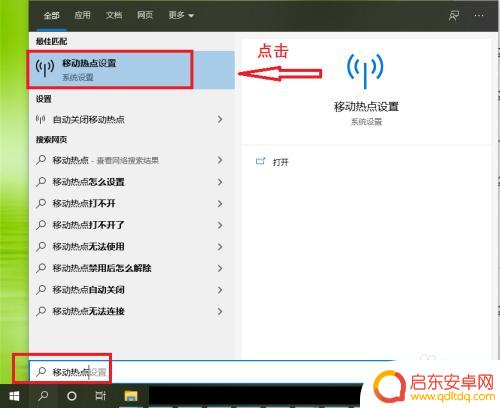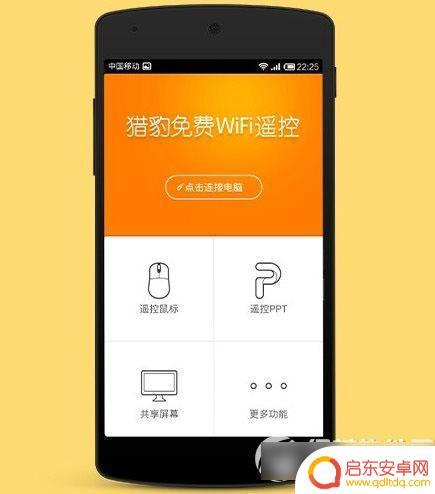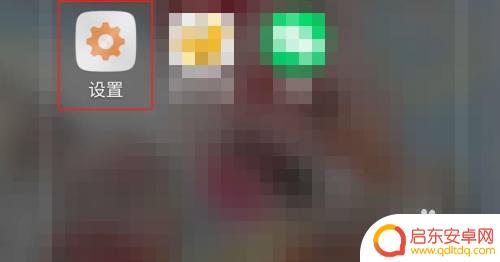怎么使用手机发射wifi 安卓手机怎么设置移动热点
随着科技的进步和移动互联网的普及,手机已经成为我们生活中必不可少的工具之一,除了拨打电话、发送短信和浏览网页外,手机还可以通过发射WiFi信号,将移动网络转化为无线网络,方便其他设备连接上网。对于安卓手机用户来说,设置移动热点是一项非常简单的操作,只需要几个简单的步骤即可实现。接下来我们将介绍如何使用安卓手机发射WiFi,以及设置移动热点的方法。
安卓手机怎么设置移动热点
具体方法:
1.打开数据流量,这个发射过程是用手机流量转化为wifi。接下来打开设置界面,安卓的手机机型很多。不同的手机设置界面不同, 打开手机的设置,只要找到设置就可以了,进入设置界面,
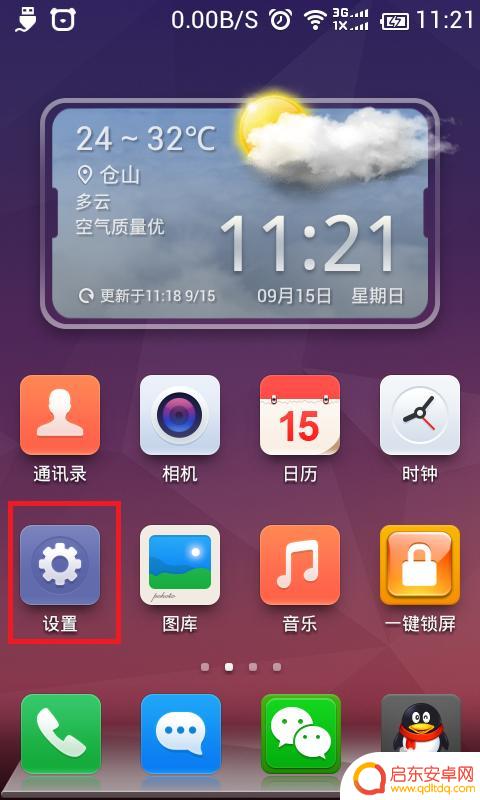
2.点击更多……,有的手机可能在二级菜单
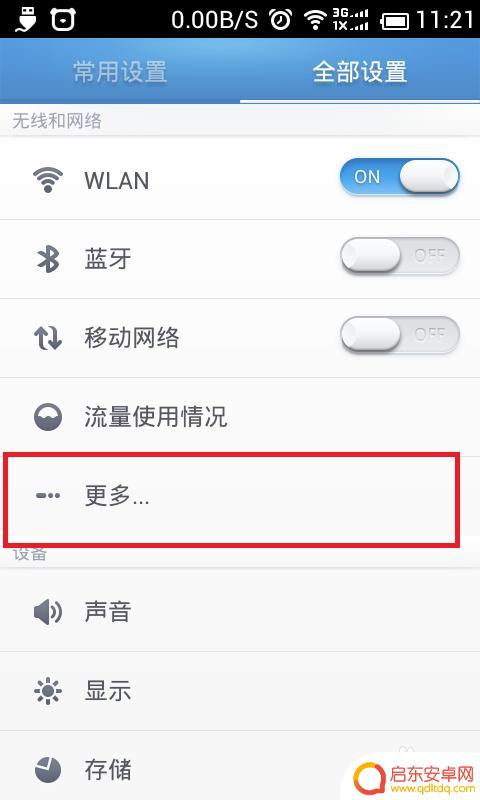
3.找到网络共享与便携热点,找到这个就行,有的有的手机名字可能会稍微有点不同
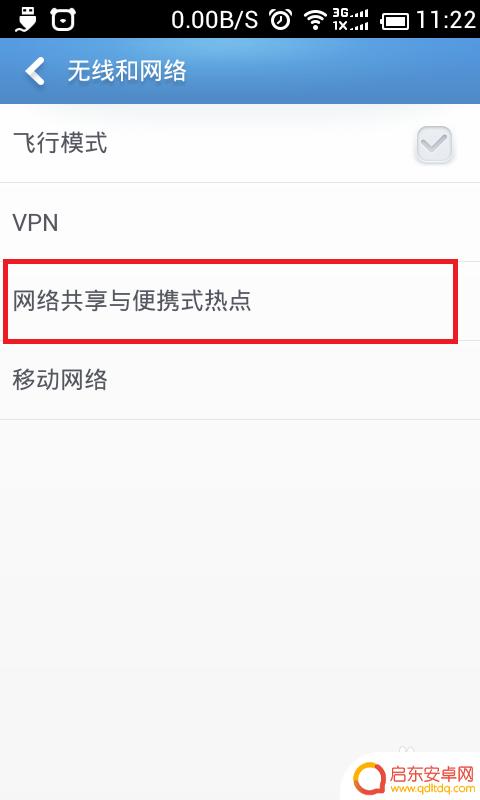
4.首先应该先进行热点的配置,点击配置WLAN热点,只有配置了,才知道哪个网络的是你的手机发射,密码是什么
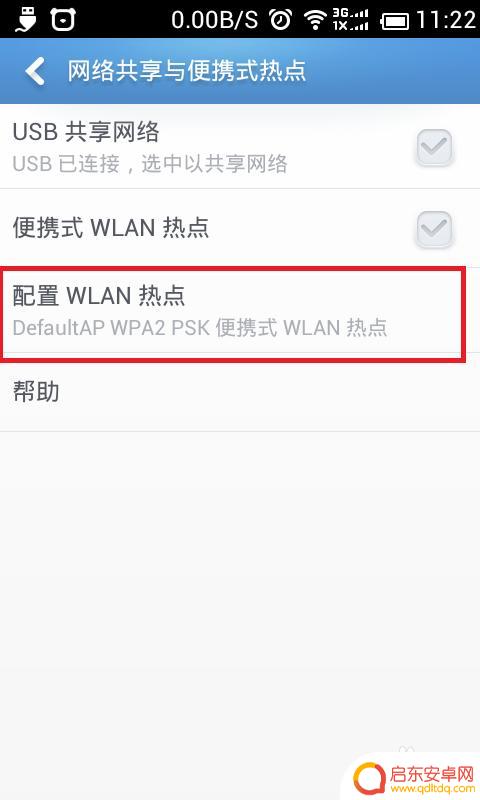
5.点击显示密码,这样方便设置,改掉默认的名字和密码,注意密码位数,一般至少8个字符
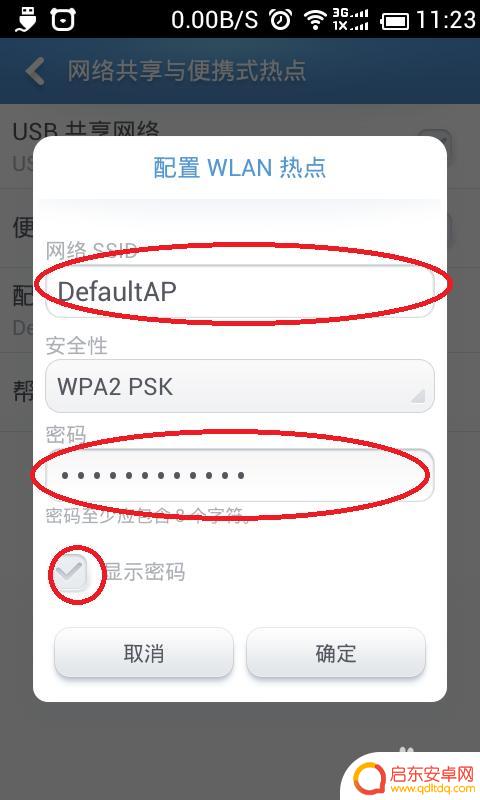
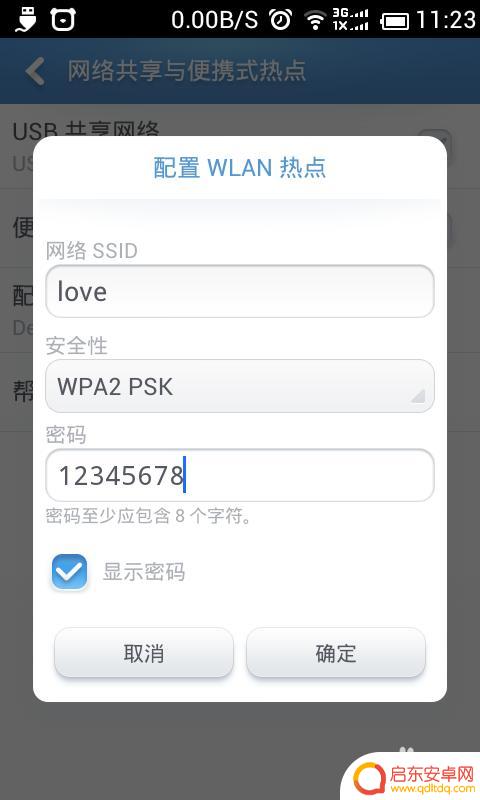
6.配置之后会刚才的界面,勾选便携式WLAN热点。就会开始发射热点,不要太着急,等个半分钟,稳定了其他设备再进行连接
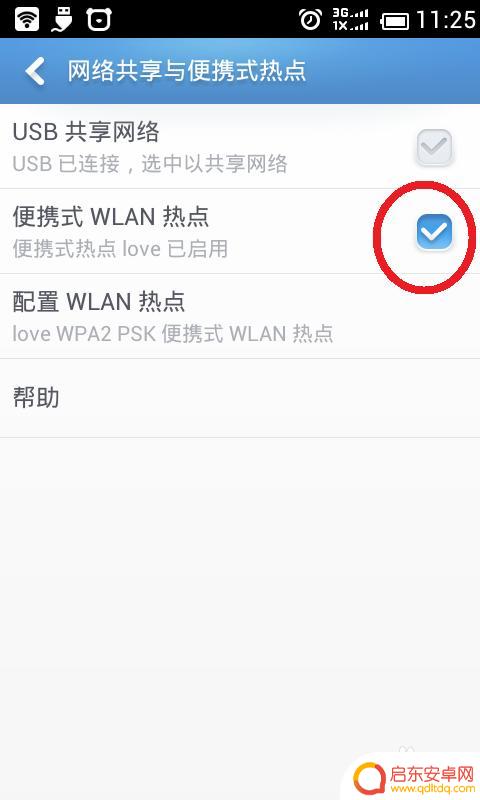
7.以电脑连接为例子,可以看到这个wifi信号了。点击连接,输入刚才配置的密码,进行连接,稍等片刻之后就会连接成功,连接之后,就可以上网了。
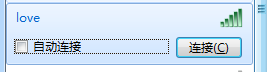
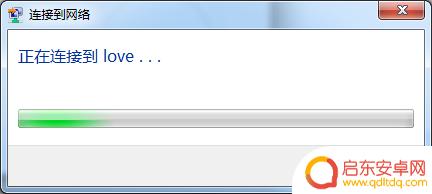
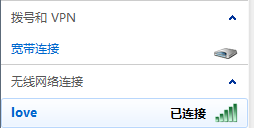
以上是如何使用手机发射WiFi的全部内容,如果您遇到此类情况,按照小编的操作进行解决非常简单快捷,一步到位。
相关教程
-
手机找不到电脑开的热点 win10电脑创建的移动热点手机无法搜索到wifi
最近发现手机无法搜索到电脑开的热点,经过检查发现是因为win10电脑创建的移动热点设置问题导致,在使用移动热点时,可能会遇到各种问题,而手机无法搜索到wifi就是其中之一。为了...
-
猎豹wifi怎么控制手机 猎豹免费wifi遥控的设置方法
猎豹wifi是一款非常流行的wifi热点分享工具,它可以将手机的移动网络转化为一条wifi信号,方便其他设备进行上网,而今天我们要介绍的是猎豹wifi的一个新特性——遥控功能。...
-
手机热点怎么消除记录 手机wifi保存后删除步骤
在日常生活中,手机已成为人们不可或缺的重要工具,而手机热点和WiFi连接更是我们使用手机时必不可少的功能,随着时间的推移,我们使用手机热点和WiFi连接的记录也会越来越多,这不...
-
手机移动热点频段怎么设置(手机移动热点频段怎么设置的)
大家好,关于手机移动热点频段怎么设置很多朋友都还不太明白,那么今天我就来为大家分享一下关于手机移动热点频段怎么设置的的相关内容,文章篇幅可能较长,还望大家耐心阅读,希望本篇文章对各...
-
华为手机如何使用手机热点 华为手机怎么设置移动热点
随着移动互联网的普及,使用手机热点已经成为了我们日常生活中不可或缺的一部分,华为手机作为一款性能强劲的智能手机,其设置移动热点的功能也十分方便实用。通过简单的操作步骤,我们可以...
-
三星手机个人热点怎么开 三星手机如何设置移动热点
在如今的移动互联网时代,随着三星手机的普及和使用,开启个人热点成为了很多用户分享网络的常见操作,如何在三星手机上开启个人热点呢?只需要简单的几步操作,便可在手机上设置移动热点,...
-
手机access怎么使用 手机怎么使用access
随着科技的不断发展,手机已经成为我们日常生活中必不可少的一部分,而手机access作为一种便捷的工具,更是受到了越来越多人的青睐。手机access怎么使用呢?如何让我们的手机更...
-
手机如何接上蓝牙耳机 蓝牙耳机与手机配对步骤
随着技术的不断升级,蓝牙耳机已经成为了我们生活中不可或缺的配件之一,对于初次使用蓝牙耳机的人来说,如何将蓝牙耳机与手机配对成了一个让人头疼的问题。事实上只要按照简单的步骤进行操...
-
华为手机小灯泡怎么关闭 华为手机桌面滑动时的灯泡怎么关掉
华为手机的小灯泡功能是一项非常实用的功能,它可以在我们使用手机时提供方便,在一些场景下,比如我们在晚上使用手机时,小灯泡可能会对我们的视觉造成一定的干扰。如何关闭华为手机的小灯...
-
苹果手机微信按住怎么设置 苹果手机微信语音话没说完就发出怎么办
在使用苹果手机微信时,有时候我们可能会遇到一些问题,比如在语音聊天时话没说完就不小心发出去了,这时候该怎么办呢?苹果手机微信提供了很方便的设置功能,可以帮助我们解决这个问题,下...